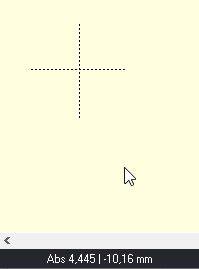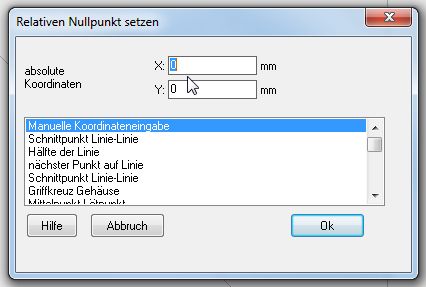Nullpunkt
siehe auch:
Koordinaten
Raster
Allgemeines
TARGET 3001! arbeitet mit einem Kartesischen Koordinatensystem. Wenn Sie TARGET 3001! öffnen, erhalten Sie den absoluten Nullpunkt (0|0) in der Ansicht eines gestrichelten Kreuzes:
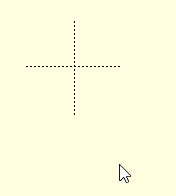
Der Nullpunkt ist grundsätzlich als absoluter Koordinatenursprung zu betrachten, es gibt aber auch die Möglichkeit einen relativen Nullpunkt zu bestimmen.
Absolute Koordinaten, Grenzen, Auflösung
Der absolute Nullpunkt (Koordinatenursprung) liegt in der Mitte einer Fläche von 2m x 2m. Es sind somit Koordinaten von +/- 100cm in X- und Y-Richtung möglich. Wenn Sie sich durch Herauszoomen genügend weit von der Fläche entfernen, so sehen Sie den dünnen Rand der Zeichenfläche als Quadrat. Die Koordinaten der Cursorposition werden in Bezug auf den absoluten Nullpunkt wie folgt in der Statuszeile unten links dargestellt:
Die tatsächliche interne Auflösung in TARGET 3001! beträgt 1nm = 1/1000000 mm. Im Dialog Raster kann die Anzeige der Koordinaten eingestellt werden (mil, Zoll, mm, µm, nm), sowie die Bewegung der Maus auf den Koordinaten der Fläche. Weitere Einstellungen zur Bildschirm-Darstellung finden Sie unter Einstellungen / Optionen.
Relative Koordinaten, relativer Bezug, relativer Nullpunkt
Neben dem absoluten Nullpunkt kann auch ein relativer Nullpunkt an einer beliebigen Stelle gesetzt werden: Bewegen Sie dazu den Mauszeiger auf die Position des Punktes, den Sie sich als relativen Nullpunkt wünschen. Drücken Sie einfach die Taste [Pos1] bzw. [Home]. Es entsteht ein weiteres, kleineres Koordinatenkreuz und die Koordinatenanzeige unten links verändert sich von "Abs" zu "Rel":
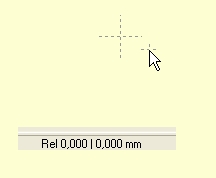
Hier nun also der neue relative Nullpunkt. Die angezeigten Cursorkoordinaten (wo der Mauszeiger gerade steht) in der Statuszeile beziehen sich nun auf diesen neuen relativen Nullpunkt.
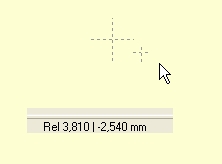
Durch erneutes Betätigen der Taste [Pos1] bzw. [Home] auf dem relativen Nullpunkt erhalten sie wieder absolute Koordinaten und der relative Nullpunkt verschwindet wieder. D.h. spätestens nach 2-maligem Drücken dieser Taste auf der selben Stelle, sind die relativen Koordinaten wieder ausgeschaltet.
Wenn Sie den relativen Nullpunkt manuell eingeben wollen, können Sie die Taste [Strg] + [Pos1] betätigen und der folgende Dialog erscheint:
Relative Koordinaten wieder abschalten
Wenn Sie die Taste [Pos1] oder [Home] zweimal an der selben Stelle drücken, dann wird wieder auf absolute Koordinaten umgeschaltet. Sie können aber auch [Strg] + [Pos1] drücken und jeweils Null als Koordinaten eintragen.
Das Raster auf den Relativen Nullpunkt setzen
Das Raster richtet sich immer am absoluten Ursprung aus. Will man man das Raster auf den relativen Nullpunkt setzen, braucht man den Offset im Rasterdialog. Sie müssten also die Koordinaten Ihres relativen Nullpunktes im Rasterdialog als Offset eingeben. Schweben Sie mit der Maus zunächst auf den Punkt, auf dem der relative Nullpunkt sitzen soll und notieren Sie sich dessen Koordinaten X und Y und geben Sie sie im Raster-Dialog als Offset X und Y ein.
alias: Zentrum, nullpunkt bauteil, Nullpunkt verschieben
.